С помощью автоматической подсказки можно сузить результаты поиска до возможных соответствий при вводе текста.
Отображаются результаты для
Вместо этого искать
Вы имели в виду:
Присоединяйтесь и станьте частью нашего Сообщества!
- Сообщество
- ПК и eReader
- ПК и Аксессуары
- хост процесс для служб windows (rundll32)
- Подписка на RSS-канал
- Отметить тему как новую
- Отметить тему как прочитанную
- Выполнить отслеживание данной Тема для текущего пользователя
- Закладка
- Подписаться
- Отключить
- Страница в формате печати
хост процесс для служб windows (rundll32)
profile.country.ru_RU.title
Исследователь
марта 2013
марта 2013
хост процесс для служб windows (rundll32)
хост процесс для служб windows (rundll32) не работает
Что делать и чем это грозиит??
Message was edited by: -Fobos-
1 УТВЕРЖДЕННОЕ РЕШЕНИЕ
Утвержденные решения
profile.country.RU.title
марта 2013
марта 2013
Я бы поступил так:
1: Запустил бы полную проверку С: с помощью утилиты «Проверка диска на наличие ошибок» (/f /r =оба флага включить!) Работа начнется после перезагрузки системы.
Смотреть комментарии-результататы работы.
2: После того как ПК перезагрузится и, подождав окончания работы служебных процессов минут 15-20, повторно запустить sfc /scannow. Если результат будет такой же, то:
3: Сохранить самые нужные и дорогие сердцу файлы (желательно потом просканировать флешку на «незараженность» на другой, нормальной машине).
Переустановить систему. Желательно не из раздела Recovery, а с дисков восстановления, если таковые были сделаны.
«Герой» на форуме — это Эксперт, окончально повредивший свой рассудок (updated)
27 ОТВЕТ 27
profile.country.ru_RU.title
марта 2013
марта 2013
«Правильно поставленная задача может стоять очень долго. «(нИззя Финкельштейн)
profile.country.ru_RU.title
Исследователь
марта 2013
марта 2013
Ваша мысль ясна. Он находится в папке C:WINDOWSsystem32, его размер 43,5 кб., следовательно — это не вирус! Что дальше? Как исправить ситуацию, что бы он не прекращал работу?
profile.country.RU.title
марта 2013
марта 2013
1: Какой антивир.пакет установлен (лицензия?)
2: Какие события предшествовали (чем, коротко говоря, занимались на ПК перед тем как/ в то время как стало появляться это сообщение? (например: какие программы устанавливались/удалялись ипроч. действия).
3: При каких действиях это окно выскакивает?
4: Какие еще отклонения в работе системы замечены?
5: Журналами событий умеете пользоваться?
«Герой» на форуме — это Эксперт, окончально повредивший свой рассудок (updated)
profile.country.ru_RU.title
Исследователь
марта 2013
марта 2013
svchost грузит процессор windows !! решение!!!
1. «антивир» — это антивирус? McAfee Total Protection (лицензия)
2. В принципе, это окошко появляется при обычной работе в интернете. Сегодня с утра появилось 15 открытых окон с этим придупреждением. Ноут был включен всю ночь, стоял на паузе GOM Player.
3. Окн выскакивает самостоятельно при просмотре фильма и т.д.
5. Журнал событий Windows? Что нужно искать/делать??
Что скажете по поводу этого ПО: TuneUp Utilities 2012?
Message was edited by: -Fobos-
Message was edited by: -Fobos-
profile.country.RU.title
марта 2013
марта 2013
Прочел последний пост и по ссылке, естественно.
вы слишком увлекались/увлекаетесь установкой всяких сомнителоных «нужных» б/платных прог. и проигрывателей и т.д. Даже просто их присутствие (если не предполагать возможность заражения ПК, см. ниже) может приводить к возникновению конфликтов в ОСи. Где вы бываете в СЕТИ и что качаете/качали тоже нам не известно?
Все эти б/платные штучки особенно отличаются тем, что во-первых имееют массу «дыр»/уязвимостей через которые в систему может «заходить» все что угодно и обратно уже не выходить:smileywink:.
Оставить на всю ночь открытым какой-то плейер и оставаясь в он-лайне — это зачем собственно? Это примерно как лечь спать и оставить дверь в квартиру открытой. Многие думают что наличие антивир.защиты является 100% защитой от всего и вся — так это просто принимать желаемое за действительность.
Как поступил бы я в такой ситуации :
: Начал бы удалять все установленные вами вот эти «нужные»прог. по одной и смотреть на поведение системы.
2: Да, конечно, в начале бы полностью отсканировал систему на наличие заражений. Если у McAfee есть спец.приложение. которое начинает работать после перезагрузки ПК и до начала загузки ОСи, то скачал бы и запустил его.
Дальше надо смотреть по результатам. Но не исключаю, что в результате вам придется и восстанавливать систему из Recovery или даже с дисков Восстановления . Надеюсь, что они у вас есть?
Источник: www.community-ru.sony
Прекращена работа Хост-процесс для службы Windows
У многих пользователей возникают вопросы, связанные с процессом «Хост-процесс для служб Windows» svchost.exe в диспетчере задач Windows 10, 8 и Windows 7. Некоторых смущает, что процессов с таким именем большое число, другие сталкиваются с проблемой, выраженной в том, что svchost.exe грузит процессор на 100% (особенно актуально для Windows 7), вызывая тем самым невозможность нормальной работы с компьютером или ноутбуком.
В этой подробно о том, что это за процесс, для чего он нужен и как решать возможные проблемы с ним, в частности выяснить — какая именно служба, запущенная через svchost.exe грузит процессор, и не является ли данный файл вирусом.
Svchost.exe — что это за процесс (программа)
Svchost.exe в Windows 10, 8 и Windows 7 является основным процессом для загрузки служб операционной системы Windows, хранящихся в динамических библиотеках DLL. То есть службы Windows, которые вы можете увидеть в списке служб (Win+R, ввести services.msc) загружаются «через» svchost.exe и для многих из них запускается отдельный процесс, которые вы и наблюдаете в диспетчере задач.
Службы Windows, а особенно те, за запуск которых отвечает svchost, являются необходимыми компонентами для полноценной работы операционной системы и загружаются при ее запуске (не все, но большинство из них). В частности, таким образом запускаются такие нужные вещи, как:
- Диспетчеры различных видов сетевых подключений, благодаря которым Вы имеете доступ в Интернет, в том числе и по Wi-Fi
- Службы для работы с устройствами Plug and Play и HID, позволяющие Вам пользоваться мышками, веб-камерами, USB-клавиатурой
- Службы центра обновления, защитник Windows 10 и 8 другие.
Соответственно, ответ на то, почему пунктов «Хост-процесс для служб Windows svchost.exe» много в диспетчере задач заключается в том, что системе необходимо запускать много служб, работа которых выглядит как отдельный процесс svchost.exe.
При этом, если каких-либо проблем данный процесс не вызывает, вам, вероятнее всего, не стоит каким-либо образом что-то настраивать, переживать о том, что это вирус или тем более пробовать удалить svchost.exe (при условии, что нахождение файла в C:WindowsSystem32 или C:WindowsSysWOW64, иначе, в теории, может оказаться, что это вирус, о чем будет упомянуто далее).
Что делать, если svchost.exe грузит процессор на 100%
Одна из самых распространенных проблем, связанных с svchost.exe — то, что этот процесс грузит систему на 100%. Наиболее частые причины такого поведения:
- Выполняется какая-либо стандартная процедура (если такая нагрузка не всегда) — индексация содержимого дисков (особенно сразу после установки ОС), выполнение обновления или его загрузки и подобные. В этом случае (если это проходит «само») делать обычно ничего не требуется.
- Какая-то из служб по какой-то причине работает неправильно (тут попробуем выяснить, что это за служба, см. далее). Причины неправильной работы могут быть разными — повреждения системных файлов (может помочь проверка целостности системных файлов), проблемы с драйверами (например, сетевыми) и другие.
- Проблемы с жестким диском компьютера (стоит выполнить проверку жесткого диска на ошибки).
- Реже — результат работы вредоносного ПО. Причем не обязательно сам файл svchost.exe является вирусом, могут быть варианты, когда посторонняя вредоносная программа обращается к Хост-процессу служб Windows таким образом, что вызывает нагрузку на процессор. Тут рекомендуется проверить компьютер на вирусы и использовать отдельные средства удаления вредоносных программ. Также, если проблема исчезает при чистой загрузке Windows (запуск с минимальным набором системных служб), то стоит обратить внимание на то, какие программы есть у вас в автозагрузке, возможно, влияние оказывают они.
Наиболее распространенный из указанных вариантов — неправильная работа какой-либо службы Windows 10, 8 и Windows 7. Для того, чтобы выяснить, какая именно служба вызывает такую нагрузку на процессор, удобно использовать программу Microsoft Sysinternals Process Explorer, скачать которую можно бесплатно с официального сайта https://technet.microsoft.com/en-us/sysinternals/processexplorer.aspx (представляет собой архив, который нужно распаковать и запустить из него исполняемый файл).
После запуска программы вы увидите список запущенных процессов, в том числе проблемный svchost.exe, нагружающий процессор. Если навести на процесс указатель мыши, во всплывающей подсказке появится информация о том, какие конкретно службы запущенны данным экземпляром svchost.exe.
Если это одна служба — можно попробовать отключить её. Если несколько — можно экспериментировать с отключением, а можно по типу служб (например, если всё это — сетевые службы) предположить возможную причину проблемы (в указанном случае это могут быть неправильно работающие сетевые драйвера, конфликты антивирусов, или же вирус, использующий ваше сетевое подключение, задействуя при этом системные службы).
Как узнать, svchost.exe — это вирус или нет
Существует некоторое количество вирусов, которые либо маскируются, либо загружаются с помощью настоящего svchost.exe. Хотя, в настоящее время они встречаются не очень часто.
Симптомы заражения могут быть различными:
- Основной и почти гарантированно говорящий о вредоносности svchost.exe — расположение этого файла вне папок system32 и SysWOW64 (чтобы узнать расположение, вы можете кликнуть правой кнопкой мыши по процессу в диспетчере задач и выбрать пункт «Открыть расположение файла». В Process Explorer посмотреть расположение можно схожим образом — правый клик и пункт меню Properties). Важно: в Windows файл svchost.exe можно обнаружить также в папках Prefetch, WinSxS, ServicePackFiles — это не вредоносный файл, но, одновременно, среди запущенных процессов файла из этих расположений быть не должно.
- Среди прочих признаков отмечают, что процесс svchost.exe никогда не запускается от имени пользователя (только от имени «Система», «LOCAL SERVICE» и «Network Service»). В Windows 10 это точно не так (Shell Experience Host, sihost.exe, запускается именно от пользователя и через svchost.exe).
- Интернет работает только после включения компьютера, потом перестает работать и страницы не открываются (причем иногда можно наблюдать активный обмен трафиком).
- Другие обычные для вирусов проявления (реклама на всех сайтах, открывается не то, что нужно, изменяются системные настройки, компьютер тормозит и т.д.)
В случае, если у Вас возникли подозрения на то, что на компьютере какой-либо вирус, имеющий к svchost.exe, рекомендую:
- С помощью ранее упоминавшейся программы Process Explorer кликнуть правой кнопкой мыши по проблемному экземпляру svchost.exe и выбрать пункт меню «Check VirusTotal» для проверки этого файла на вирусы.
- В Process Explorer посмотреть, какой процесс запускает проблемный svchost.exe (т.е. в отображаемом в программе «дереве» находится «выше» в иерархии). Проверить его на вирусы тем же способом, что был описан в предыдущем пункте, если он вызывает подозрения.
- Воспользоваться антивирусной программой для полной проверки компьютера (так как вирус может быть не в самом файле svchost, а просто использовать его).
- Посмотреть описания вирусов здесь https://threats.kaspersky.com/ru/ . Просто введите в поисковую строку «svchost.exe» и получите список вирусов, использующих этот файл в своей работе, а также описание, как именно они работают и каким образом скрываются. Хотя, наверное, это излишне.
- Если по имени файлов и задач вы способны определить их подозрительность, можно посмотреть, что именно запускается с помощью svchost с помощью командной строки, введя команду Tasklist /SVC
Стоит отметить, что 100% загрузка процессора, вызываемая svchost.exe редко бывает следствием работы вирусов. Чаще всего это все-таки следствие проблем со службами Windows, драйверами или другим ПО на компьютере, а также «кривости» установленных на компьютерах многих пользователей «сборок».
Читайте о процессе taskhostw.exe: что это за процесс, почему он расходует много ресурсов, как его отключить, и т.д. Если вы часто открываете окно «Диспетчера задач», то, вероятнее всего, замечали один, а то и несколько, одновременно работающих процессов под названием «Хост-процесс для задач Windows». Очень часто, их запущено несколько штук, это связано с тем, какие и сколько служб Windows работает в данный момент на вашем ПК.

Содержание:
Что это за процесс и почему их так много работает одновременно?
«Хост-процесс для задач Windows» является официальным, разработанным Microsoft, одним из основных процессов ядра операционной системы. В ОС Windows службы, которые загружаются через исполняемые файлы (EXE), могут внедряться (и представляться в «Диспетчере задач») в качестве полностью самостоятельных процессов операционной системы, и будут перечислены собственными именами в «Диспетчере задач». Но службы, которые запускаются из «динамически подключаемых библиотек» (DLL), и которые не имеют собственных исполняемых файлов «EXE», не могут внедряться в качестве отдельного процесса. Вместо этого «Хост-процесс для задач Windows» и должен служить базовым процессом (хостом) для запуска и работы таких служб.
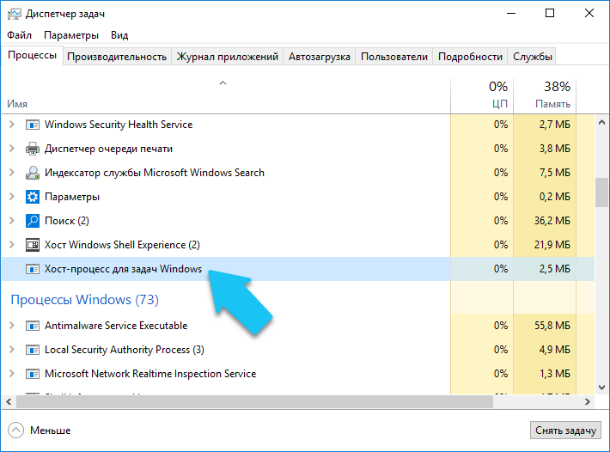
Операционная система создаст по отдельному процессу «Хост-процесс для задач Windows», для каждой службы, запускаемой через «DLL-файл», также ОС может создать отдельный процесс и для группы служб на основе «DLL». Создание отдельного процесса для группы служб зависит от разработчиков самой службы. Количество таких процессов, которые отображаются в «Диспетчере задач», полностью зависит от того, сколько таких служб запущено и используется в данный момент в вашей системе. В моём случае, работает только один экземпляр, но в процессе работы их количество может увеличиться.
К сожалению, «Диспетчер задач» не дает вам возможности точно определить, какие именно службы (или группы служб) отображаются как запись «Хост-процесс для задач Windows». Если вам действительно интересно это узнать, то вам потребуется скачать программу «Process Explorer», бесплатную утилиту «Sysinternals», предоставленную и разработанную Microsoft. Перейдите по ссылке и кликните на «Download Process Explorer» (Ссылка: https://docs.microsoft.com/ru-ru/sysinternals/downloads/process-explorer). Эта программа не требует установки, она предоставляется в портативном виде (в ZIP-архиве).
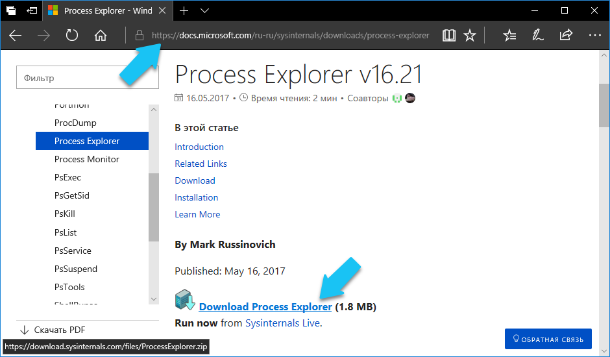
Сохраните архив на диск, извлеките файлы и запустите «procepx.exe» для 32-битной операционной системы, или «procepx64.exe» для 64-битной. В главном меню окна программы нажмите на «View» и выберите «Show lower pane», для того чтобы увидеть детали для выбранного процесса.
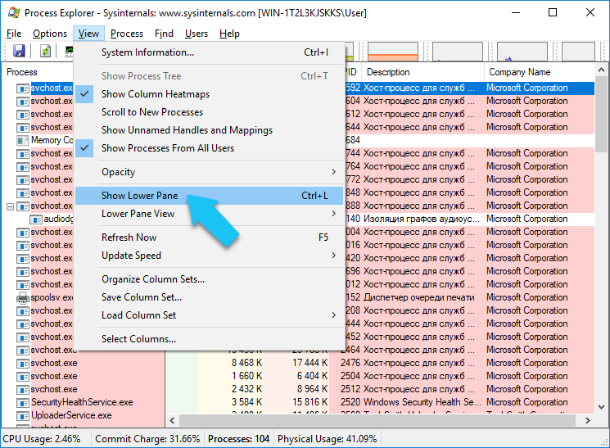
Прокрутите список вниз и нажмите на строчку с названием «taskhostw.exe». Это имя исполняемого файла, который именно запускает «Хост-процесс для задач Windows».
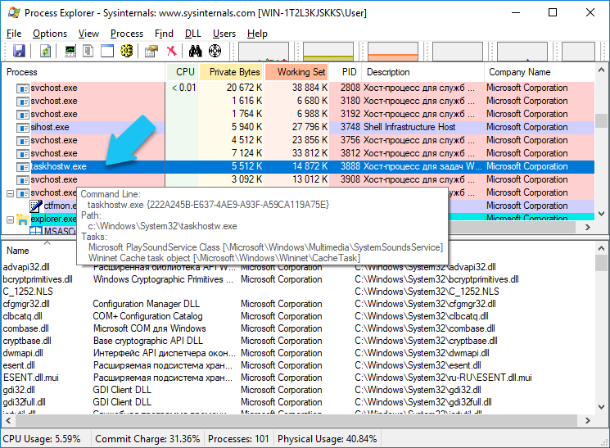
Просматривая детали данного процесса в нижней панели, можно более подробно узнать какие именно «DLL-файлы» запущены, их место расположение, а также компанию-производитель. В моём случае, это список стандартных системных служб операционной системы, производитель – Microsoft, и мне нечего переживать.
Почему эти процессы расходуют так много ресурсов при запуске Windows?
Как правило, расход ресурсов процессора (CPU) и оперативной памяти у каждого экземпляра «Хост-процесса для задач Windows» различается, это зависит от того, какую именно службу запускает процесс и используется ли она в данный момент. Естественно, что каждая служба будет потреблять ресурсы вашего компьютера, необходимые для выполнения своей работы, а затем потребление уменьшиться и опуститься до базового уровня. Если вы заметили, что определённый экземпляр «Хост-процесса для задач Windows» постоянно использует гораздо большее количество ресурсов, чем нужно, то вам необходимо будет отследить, какая именно служба подключена к этому процессу, и устранить ошибку связанную с ней.
Сразу после запуска ПК, потребление ресурсов всеми экземплярами «Хост-процесса для задач Windows» может выглядеть так, как будто они потребляют слишком много, особенно ресурс процессора «CPU». Но это нормально и потребление скоро должно быстро прийти в норму. Когда вы запускаете ОС Windows, «Хост-процесс для задач Windows» проверяет записи в реестре и создает список служб на основе «DLL-файлов», которые необходимо загрузить. Затем он загружает каждую из этих служб, и как можно увидеть, в это время он потребляет достаточно большой объём ресурсов процессора.
Можно ли его отключить?
Полностью нет, вы не сможете отключить данный процесс. На самом деле это и не требуется. Очень важно, для правильной работы ОС, иметь возможность подгружать службы на основе «DLL-файлов» и, в зависимости от того, какие службы выполняются в данный момент, отключение «Хост-процесса для задач Windows» может нарушить их работу.
Возможно это вирус?
Сам процесс является официальным компонентом ядра операционной системы Windows. Хотя существует возможность, что вирус заменил реальный исполняемый файл«taskhostw.exe» данного процесса собственным вредоносным «EXE-файлом». В сети пока не встречаются сообщений о вирусах, которые захватывают или маскируются под «Хост-процесс для задач Windows». Если вы желаете быть полностью уверенным, что это не вирус, то необходимо проверить месторасположение основного исполняемого файла «taskhostw.exe». Для этого, откройте «Диспетчер задач», найдите строчку «Хост-процесс для задач Windows», щелкните по ней правой кнопкой мыши и выберите опцию «Открыть расположение файла».
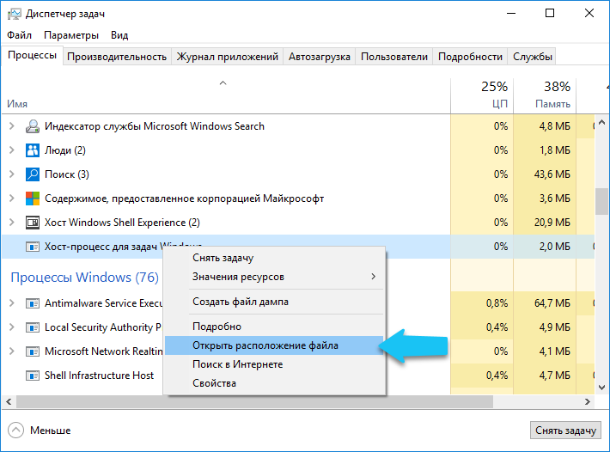
Если файл «taskhostw.exe» хранится в каталоге с установленной ОС Windows, по умолчанию это «С:WindowsSystem32», то вы можете быть уверены, что данный файл не является вирусом.

Тем не менее, если вы хотите ещё больше обезопасить свой ПК , или вы видите, что этот файл запущен из другого каталога, то обязательно проведите полное сканирование системы вашим антивирусом. Береженого Бог бережет!
Задайте вопрос Быстрый доступ
Общие обсуждения
- Изменен тип 9 февраля 2011 г. 10:33 давность и отсутствие активности в теме
17 января 2011 г. 15:43 Ответить | Цитировать
Все ответы
- «Поудаляла все вирусы, какие были, но это не помогло» вот в этом и дело, система скомпроментирована.
«nemezida» сообщил/сообщила в новостях следующее: news:b40a3928-53c5-4f38-af29-64f326708b3a… Вот такие окошки у меня периодически выскакивают, я пытаюсь их закрыть и нифига, они снова появляются. Причем сначала одно, через некоторое время другое, потом третье и т.д. Сейчас у меня их 7 штук свернуто. Я не знаю, с чего они вдруг начали выскакивать, еще неделю назад все было нормально.
Поудаляла все вирусы, какие были, но это не помогло. Подскажите, как это убрать или хотя бы, что это такое!
Вот такие окошки у меня периодически выскакивают, я пытаюсь их закрыть и нифига, они снова появляются. Причем сначала одно, через некоторое время другое, потом третье и т.д. Сейчас у меня их 7 штук свернуто. Я не знаю, с чего они вдруг начали выскакивать, еще неделю назад все было нормально. Поудаляла все вирусы, какие были, но это не помогло.
Подскажите, как это убрать или хотя бы, что это такое!
- Изменено 21 января 2011 г. 12:07 ——
17 января 2011 г. 17:17 Ответить | Цитировать
- https://pomogaemkompu.temaretik.com/978883854385548208/chto-takoe-host-protsess-dlya-sluzhb-windows-svchostexe-i-pochemu-on-gruzit-protsessor/
- https://hetmanrecovery.com/ru/recovery_news/what-is-the-host-process-for-windows-tasks-taskhostw-exe-and-why-it-is-running-on-my-pc.htm
- https://social.technet.microsoft.com/forums/ru-ru/b40a3928-53c5-4f38-af29-64f326708b3a/1055108810771082108810721097107710851072
Источник: noviykomp.ru
Прекращена работа программы хост процесс для задач windows
У меня стоит Виста. Я столкнулась с такой проблемой: при открытии папки с видео-файлами (некоторыми, не со всеми папками с видео такое) вылезает ошибка: Прекращена работа Хост-процесс Windows (Rundll32) с таким описанием:
Сигнатура проблемы:
Имя события проблемы: APPCRASH
Имя приложения: RunDLL32.exe
Версия приложения: 6.0.6000.16386
Штамп времени приложения: 4549b0e1
Имя модуля с ошибкой: StackHash_1703
Версия модуля с ошибкой: 0.0.0.0
Штамп времени модуля с ошибкой: 00000000
Код исключения: c0000005
Смещение исключения: 02fab5ed
Версия ОС: 6.0.6001.2.1.0.768.3
Код языка: 1049
Дополнительные сведения 1: 1703
Дополнительные сведения 2: 2264db07e74365624c50317d7b856ae9
Дополнительные сведения 3: 1344
Дополнительные сведения 4: 875fa2ef9d2bdca96466e8af55d1ae6e
Прочтите заявление о конфиденциальности:
Служба анализа сбоев
И пока я не закрою эту папку эти ошибки будут появляться до бесконечности.
Подскажите, пожалуйста, что можно сделать и из-за чего это вообще происходит?
Источник: www.tehnari.ru